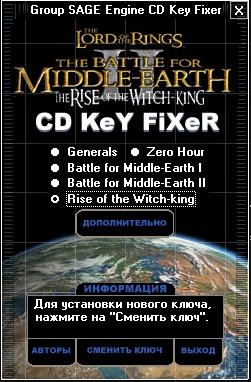Часто задаваемые вопросы (F.A.Q.) по серии игр BFME
Для работы с картами используется встроенная программа WorldBuilder (запускается через исполнительный файл worldbuilder.exe, расположенный в директории игры). Смотрите наш туториал по работе с WorldBuilder.
- 1
- 2
- 3
- 4
- 5
Рассмотрим на примере Битвы за Средиземье 2.
- Качаем патч (есть и на английскую версию, см. в файловом архиве) и устанавливаем его. Если при установке патча возникла ошибка «Old files doesn’t exists» — смотрите пункт 2. Если всё прошло гладко — переходите к пункту 3.
- Смотрим, на каком файле прервался процесс установки. Если это файл data1.big (такая ошибка случалась у многих даже на лиц. версиях), то скачайте его из нашего архива и замените им тот, что находится в папке с игрой. Если же виноват какой-либо другой файл — переустановите игру.
- Качаем no-cd для bfme2, вытаскиваем из архива game.dat и заменяем им находящийся в папке с игрой.
- Скачиваем СD Key Fixer 1.06 и следуем инструкциям в описании к файлу. Это действие требуется для того, чтобы не происходило поражения после 5-ти минут и версия оставалась стабильной (после установки но-сд срабатывает антипиратская защита: версия игры постоянно меняется с каждым перезапуском, а играть становится невозможно из-за поражений).
Вот и всё, что нужно для правильного пропатчивания игры. С BFME1 и RotWK необходимо проделывать те же действия, только, само собой, устанавливая патчи и но-сд уже для них.
Патч для BFME1. No-CD для BFME1.
Патч для RotWK. No-CD для RotWK.
Дополнительная информация для пользователей ОС Windows 8 и Windows 10:
Решение проблем с запуском игр серии BFME на Win8 и Win10
Не помогает CDKeyFixer в Windows 810! Автоматический проигрыш после 5 минут всё равно происходит!
- 1
- 2
- 3
- 4
- 5
Причина появления иероглифов или ошибки language.ini
Во многих пиратских версиях BFME2ROTWK в папке lang лежит контейнер Polish.big, и игра ссылается на этот файл. Однако после установки патча на русскую версию игра будет искать уже Russian.big, который у неё найти не получится.
Как исправить иероглифы или ошибку language.ini
Для устранения проблемы с текстом следует скачать архив (ссылки ниже) и распаковать его в папку lang, находящуюся в директории BFME2ROTWK.
Архив для BFME2 | Архив для ROTWK
- 1
- 2
- 3
- 4
- 5
В подразделе «W3D-модели» раздела «Моддинг» файлового архива, где вы можете найти еще много интересного.
- 1
- 2
- 3
- 4
- 5
Помимо добавления модели в .big-архив нужно еще заасетить (как бы зарегистрировать) её. Узнать об этом побольше можно здесь и здесь.
- 1
- 2
- 3
- 4
- 5
Для этого вам потребуется как минимум 3 вещи:
1) 3Ds Max 8 — известный редактор 3D-моделей. Скачать его можно здесь.
2) W3D Importer — нужен для импортирования (добавления) w3d-моделей в 3Ds Max. Сам w3d importer и инструкцию по его установке вы можете найти здесь.
3) BFME Mod SDK — официальный пакет программ и плагинов для моддинга от EA. Ссылка на BFME Mod SDK.
- 1
- 2
- 3
- 4
- 5
Для этого вам понадобится любой редактор графических файлов с поддержкой формата .dds и .tga.
Могу посоветовать бесплатный Paint.NET, или еще вариант — Photoshop любой версии с плагином для dds-файлов.
Уроки по 2d-графике можно найти здесь и здесь.
- 1
- 2
- 3
- 4
- 5
Разберем решение проблемы на примере BFME2:
- Запускаем CDKeyFixer (ссылка на скачивание есть в примечании ниже). В главном окошке выбираем «The Battle for Middle-Earth II«. Затем нажимаем на кнопку «Дополнительно«, расположенную ниже.
- Открывается новое окошко. Начинаем работу с ним.
2.1. В появившемся окне в первую очередь проверяем соответствие значения в поле «Папка с игрой» Вашей директории БФМЕ2 (попросту говоря, указанная в этом окне директория БФМЕ2 должна совпадать с директорией, где у Вас установлена игра).
Если папки различаются — прописываем в это поле реальную директорию игры и нажимаем на кнопку «Установить«, расположенную правее.
Если данное поле вообще пустое — переходим по ссылке и выполняем инструкцию по указанию данных об игре в реестре.2.2. Обращаем внимание на поле «Новый ключ компакт-диска«. Устанавливаем галку в пункте «Редактирование нового ключа компакт-диска«. После чего вписываем ключ FTJA-E4M3-EAYW-HZ75-9M5W в поле «Новый ключ компакт-диска» и нажимаем на кнопку «Установить«, расположенную правее.
2.3. Программа должна уведомить об успешном изменении параметров. В поле «Текущий ключ компакт-диска» должен появиться наш ключ, который мы указали в прошлом в пункте.
- Процедура лечения завершена, можно закрывать CDKeyFixer и запускать игру.
Аналогичный алгоритм применим к BFME1 и RotWK. Отличаются только ключи, которые следует прописывать в пункте 2.2:
Для BFME1: 3CMD-JD4B-MGSJ-GCVC-YUKB
Для RotWK: 7FRR-P794-5MGC-X5MC-GRLD
Примечание: CDKeyFixer 1.06 можно скачать отсюда.
- 1
- 2
- 3
- 4
- 5
Быстро попасть в AppData очень просто: надо открыть системное окно «Выполнить» с помощью сочетания клавиш Win+R и ввести туда команду %appdata%, затем нажать «OK» (или использовать клавишу Enter).
Кроме того, команду %appdata% можно также использовать в адресной строке проводника.
- 1
- 2
- 3
- 4
- 5
В большинстве случаев проблемы, связанные с файлами cdkeyfixer.exe, возникают в результате отсутствия или повреждения файла (вредоносное ПО / вирус) и часто наблюдаются при запуске программы Group CD Key Fixer. Как правило, любую проблему, связанную с файлом EXE, можно решить посредством замены файла на новую копию. В качестве последней меры мы рекомендуем использовать очиститель реестра для исправления всех недопустимых cdkeyfixer.exe, расширений файлов EXE и других ссылок на пути к файлам, по причине которых может возникать сообщение об ошибке.
Формат Windows Executable File, известный как собственный формат Исполнимые файлы, чаще всего имеет расширение EXE. Ниже представлена наша база версий файлов cdkeyfixer.exe для большинства выпусков операционной системы Windows (включая %%os%%), где вы также можете их скачать. В некоторых случаях в настоящее время в нашей базе могут отсутствовать некоторые версии cdkeyfixer.exe, но их можно запросить, нажав на кнопку Request (Запрос) ниже. Если ниже отсутствует необходимая версия файла, мы рекомендуем вам связаться непосредственно с Windows Software Developer.
Настоятельно рекомендуется выполнить проверку и убедиться в том, что файл был размещён в правильном каталоге. Тщательно следуйте настоящим инструкциям, чтобы устранить возникающую ошибку, связанную с файлом cdkeyfixer.exe, однако мы рекомендуем выполнить быструю проверку. Проверьте результат замены файла, запустив Group CD Key Fixer и проверив выводится ли возникающая ранее ошибка.
| cdkeyfixer.exe Описание файла | |
|---|---|
| Тип файла: | EXE |
| Категория: | Group CD Key Fixer |
| Program: | Group CD Key Fixer |
| Версия: | 1.0.6.8 |
| Программист: | Windows Software Developer |
| Имя файла: | cdkeyfixer.exe |
| Размер: | 451072 |
| SHA-1: | 7be8e55a2522a3af4a250affb4b1366332a69854 |
| MD5: | 2096ae060bfa0d71632fb693e391559b |
| CRC32: |
Продукт Solvusoft
Загрузка
WinThruster 2023 — Сканировать ваш компьютер на наличие ошибок реестра в cdkeyfixer.exe
Windows
11/10/8/7/Vista/XP
Установить необязательные продукты — WinThruster (Solvusoft) | Лицензия | Политика защиты личных сведений | Условия | Удаление
EXE
cdkeyfixer.exe
Идентификатор статьи: 1128014
Cdkeyfixer.exe
| Filename | ID | Размер файла | Загрузить | |||||||||||||||||
|---|---|---|---|---|---|---|---|---|---|---|---|---|---|---|---|---|---|---|---|---|
| + cdkeyfixer.exe | 2096ae060bfa0d71632fb693e391559b | 440.50 KB | ||||||||||||||||||
|
Типичные ошибки Cdkeyfixer.exe
Общие проблемы cdkeyfixer.exe, возникающие с Group CD Key Fixer:
- «Ошибка программы Cdkeyfixer.exe. «
- «Cdkeyfixer.exe не является приложением Win32.»
- «Cdkeyfixer.exe должен быть закрыт. «
- «Cdkeyfixer.exe не может быть найден. «
- «Cdkeyfixer.exe не найден.»
- «Проблема при запуске приложения: cdkeyfixer.exe. «
- «Не удается запустить cdkeyfixer.exe. «
- «Ошибка Cdkeyfixer.exe. «
- «Ошибка в пути к программному обеспечению: cdkeyfixer.exe. «
Ошибки Cdkeyfixer.exe EXE возникают во время установки Group CD Key Fixer, при запуске приложений, связанных с Cdkeyfixer.exe (Group CD Key Fixer), во время запуска или завершения работы или во время установки ОС Windows. Документирование проблем cdkeyfixer.exe в Group CD Key Fixer является ключевым для определения причины проблем с электронной Group CD Key Fixer и сообщения о них в Windows Software Developer.
Причины проблем Cdkeyfixer.exe
Большинство проблем cdkeyfixer.exe связаны с отсутствующим или поврежденным cdkeyfixer.exe, вирусной инфекцией или недействительными записями реестра Windows, связанными с Group CD Key Fixer.
В основном, осложнения cdkeyfixer.exe связаны с:
- Недопустимый cdkeyfixer.exe или поврежденный раздел реестра.
- Вирус или вредоносное ПО, которые повредили файл cdkeyfixer.exe или связанные с Group CD Key Fixer программные файлы.
- Cdkeyfixer.exe злонамеренно или ошибочно удален другим программным обеспечением (кроме Group CD Key Fixer).
- Другое приложение, конфликтующее с cdkeyfixer.exe или другими общими ссылками.
- Group CD Key Fixer/cdkeyfixer.exe поврежден от неполной загрузки или установки.
Первое – проверьте, соответствуют ли характеристики вашего ПК минимальным системным требованиям:
Содержание
- Обязательно обновите драйвера видеокарты и другое ПО
- The Battle for Middle-earth II не запускается на Windows 7/8/10: как исправить?
- Как запустить The Battle for Middle-earth II на Windows 7/8/10?
- Метод №1 Запуск игры через совместимость с Windows Vista Service pack 2 и Windows 7
- Метод №2 Создание конфигурационного файла
- Часто задаваемые вопросы (F.A.Q.) по серии игр BFME
- Как создать карту?
- Как правильно пропатчить Битву за Средиземье?
- После установки патча на BFME2 в игре отображаются иероглифы вместо текста ошибка language.ini
- Причина появления иероглифов или ошибки language.ini
- Как исправить иероглифы или ошибку language.ini
- После установки патча на BFME проигрываю через 5 минут на любой карте!
- Скачал мод на BFME2, но при запуске игра выдаёт ошибку «Unknown field ‘ShadowLOD’ in block ‘StaticGameLOD’»!
- Как закостить w3d-модель?
- Где здесь можно бесплатно скачать w3d-модели?
- Я добавил модель, но в игре она невидимая!
- Я хочу отредактировать ini.big, с чего мне начать?
- Как редактировать w3d-модели?
- Где я могу скачать оригинальные части BFME?
- Модель в 3Ds Max импортируется некорректно
- Не запускается BFME1, BFME2 или RotWK на Windows 8!
- Где я могу скачать оригинальные файлы ini.big (бэкапы)?
- Не помогает CDKeyFixer в Windows 8! Автоматический проигрыш после 5 минут всё равно происходит!
- Игра не запускается
- Игра тормозит и лагает
- Проблемы с модами
- Ошибки загрузки/обновления
- Вопросы по прохождению
- Дополнение к игре The Lord of the Rings: The Battle for Middle-earth 2
- Решение проблем с установкой и запуском BFME 1 на Windows 8, 10 + визуальные улучшения
Обязательно обновите драйвера видеокарты и другое ПО
Перед тем, как вспоминать самые нехорошие слова и высказывать их в сторону разработчиков, не забудьте отправиться на официальный сайт производителя своей видеокарты и скачать самые свежие драйвера. Зачастую, к релизу игр готовятся специально оптимизированные для них драйвера. Также можно попробовать установить более позднюю версию драйверов, если проблема не решается установкой текущей версии.
Важно помнить, что следует загружать только окончательные версии видеокарт – старайтесь не использовать бета-версии, так как в них может быть большое количество не найденных и не исправленных ошибок.
Не забывайте, что для стабильной работы игр часто требуется установка последней версии DirectX, которую всегда можно скачать с официального сайта Microsoft.
Многие проблемы с запуском игр случаются по причине некорректной установки. Проверьте, не было ли ошибок во время установки, попробуйте удалить игру и запустить установщик снова, предварительно отключив антивирус – часто нужные для работы игры файлы по ошибке удаляются. Также важно помнить, что в пути до папки с установленной игрой не должно быть знаков кириллицы – используйте для названий каталогов только буквы латиницы и цифры.
Еще не помешает проверить, хватает ли места на HDD для установки. Можно попытаться запустить игру от имени Администратора в режиме совместимости с разными версиями Windows.
Первое – установите свежие драйвера на видеокарту, от этого FPS в игре может значительно подняться. Также проверьте загруженность компьютера в диспетчере задач (открывается нажатием CTRL+SHIFT+ESCAPE). Если перед запуском игры вы видите, что какой-то процесс потребляет слишком много ресурсов – выключите его программу или просто завершите этот процесс из диспетчера задач.
Далее переходите к настройкам графики в игре. Первым делом отключите сглаживание и попробуйте понизить настройки, отвечающие за пост-обработку. Многие из них потребляют много ресурсов и их отключение значительно повысит производительность, не сильно повлияв на качество картинки.
Чаще всего проблема с черным экраном заключается в проблеме с графическим процессором. Проверьте, удовлетворяет ли ваша видеокарта минимальным требованиям и поставьте свежую версию драйверов. Иногда черный экран является следствием недостаточной производительности CPU.
Если с железом все нормально, и оно удовлетворяет минимальным требованиям – попробуйте переключиться на другое окно (ALT+TAB), а потом вернуться к окну игры.
Прежде всего проверьте, хватает ли у вас места на HDD для установки. Помните, что для корректной работы программы установки требуется заявленный объем места, плюс 1-2 гигабайта свободного пространства на системном диске. Вообще, запомните правило – на системном диске всегда должно быть хотя бы 2 гигабайта свободного места для временных файлов. Иначе как игры, так и программы, могут работать не корректно или вообще откажутся запуститься.
Проблемы с установкой также могут произойти из-за отсутствия подключения к интернету или его нестабильной работы. Также не забудьте приостановить работу антивируса на время установки игры – иногда он мешает корректному копированию файлов или удаляет их по ошибке, считая вирусами.
По аналогии с прошлым решением проверьте наличие свободного места на HDD – как на том, где установлена игра, так и на системном диске. Часто файлы сохранений хранятся в папке документов, которая расположена отдельно от самой игры.
Иногда управление в игре не работает из-за одновременного подключения нескольких устройств ввода. Попробуйте отключить геймпад или, если по какой-то причине у вас подключено две клавиатуры или мыши, оставьте только одну пару устройств. Если у вас не работает геймпад, то помните – официально игры поддерживают только контроллеры, определяющиеся как джойстики Xbox. Если ваш контроллер определяется иначе – попробуйте воспользоваться программами, эмулирующими джойстики Xbox (например, x360ce).
Проверьте, работает ли звук в других программах. После этого проверьте, не отключен ли звук в настройках самой игры и выбрано ли там устройство воспроизведения звука, к которому подключены ваши колонки или гарнитура. Далее следует во время работы игры открыть микшер и проверить, не отключен ли звук там.
Если используете внешнюю звуковую карту – проверьте наличие новых драйверов на сайте производителя.
Источник
The Battle for Middle-earth II не запускается на Windows 7/8/10: как исправить?
The Lord of the Rings: The Battle for Middle-earth II – это невероятная стратегия в реальном времени, основанная на книгах и фильмах по вселенной Властелина Колец. Вышла данная игра еще в 2006 году на ПК-платформе, но остается популярной и по сей день.
Однако, многие игроки столкнулись с довольно неприятной проблемой: они не могут запустить игру на операционных системах Windows 7/8/10. Порой игра совсем не подает признаков жизни, а порой она может вылетать на Рабочий стол с ошибкой, сообщающей о прекращении работы программы.
В нашей статье мы попробуем помочь вам в решении этой неприятной проблемы, чтобы вы наконец-то смогли нормально поиграть в The Battle for Middle-earth II на современных системах Windows.
Как запустить The Battle for Middle-earth II на Windows 7/8/10?
Метод №1 Запуск игры через совместимость с Windows Vista Service pack 2 и Windows 7
Первым нашим методом станет запуск игры через режим совместимости с более старой операционной системой. Нет, не с Windows XP или даже Windows 95, а с Windows Vista. Причем со вторым сервисным пакетом.
Итак, найдите в папке игры ее исполнительный файл, нажмите на него правой кнопкой мыши и перейдите в «Свойства». Перейдите во вкладку «Совместимость». Из ниспадающего меню совместимости выберите «Windows Vista Service pack 2» и примените изменения.
Теперь снова попробуйте запустить The Battle for Middle-earth II. Ну как, есть какие-то сдвиги с игрой? Если нет, то можете также выставить совместимость с Windows 7, так как порой помогает этот режим.
Метод №2 Создание конфигурационного файла
Если первый метод не помог, то второй уж точно решит проблему The Battle for Middle-earth II с вылетами и тотальным отказом запускаться. Пользователи уже поняли, почему данная игра не запускается у некоторых игроков: разрешение дисплея.
Все дело в том, что данная игра не разработана для работы под высокими разрешениями, например, HD или FullHD. Как только вы пытаетесь запустить игру с ее стандартными настройками, то происходит конфликт между ней и вашим разрешением.
Лечиться данная проблема с помощью создания особого конфигурационного файла, в котором будут содержаться необходимые настройки для игры, чтобы та запустилась на современных компьютерах с их большими мониторами. Итак, сделайте следующее:
Источник
Часто задаваемые вопросы (F.A.Q.) по серии игр BFME
Как создать карту?
Для работы с картами используется встроенная программа WorldBuilder (запускается через исполнительный файл worldbuilder.exe, расположенный в директории игры). Смотрите наш туториал по работе с WorldBuilder.
Как правильно пропатчить Битву за Средиземье?
Рассмотрим на примере Битвы за Средиземье 2.
Вот и всё, что нужно для правильного пропатчивания игры. С BFME1 и RotWK необходимо проделывать те же действия, только, само собой, устанавливая патчи и но-сд уже для них.
Патч для BFME1. No-CD для BFME1.
Патч для RotWK. No-CD для RotWK.
Дополнительная информация для пользователей ОС Windows 8 и Windows 10:
После установки патча на BFME2 в игре отображаются иероглифы вместо текста ошибка language.ini
Причина появления иероглифов или ошибки language.ini
Во многих пиратских версиях BFME2ROTWK в папке lang лежит контейнер Polish.big, и игра ссылается на этот файл. Однако после установки патча на русскую версию игра будет искать уже Russian.big, который у неё найти не получится.
Как исправить иероглифы или ошибку language.ini
Для устранения проблемы с текстом следует скачать архив (ссылки ниже) и распаковать его в папку lang, находящуюся в директории BFME2ROTWK.
После установки патча на BFME проигрываю через 5 минут на любой карте!
Скачал мод на BFME2, но при запуске игра выдаёт ошибку «Unknown field ‘ShadowLOD’ in block ‘StaticGameLOD’»!
Как закостить w3d-модель?
У нас имеется два видеоурока по закостке w3d-моделей: первый и второй.
Где здесь можно бесплатно скачать w3d-модели?
В подразделе «W3D-модели» раздела «Моддинг» файлового архива, где вы можете найти еще много интересного.
Я добавил модель, но в игре она невидимая!
Я хочу отредактировать ini.big, с чего мне начать?
Как редактировать w3d-модели?
Где я могу скачать оригинальные части BFME?
В нашем файловом архиве:
Модель в 3Ds Max импортируется некорректно
Все проблемы, касающиеся импортирования моделей, описаны в данном материале
Не запускается BFME1, BFME2 или RotWK на Windows 810!
Причина кроется в том, что установщик не может создать нужные директории в AppData, а игра, в свою очередь, не знает, где создавать необходимые для работы параметры.
Где я могу скачать оригинальные файлы ini.big (бэкапы)?
В нашем архиве есть бэкапы ini.big на BFME1, BFME2 и дополнение RotWK:
Не помогает CDKeyFixer в Windows 810! Автоматический проигрыш после 5 минут всё равно происходит!
Разберем решение проблемы на примере BFME2:
2.2. Обращаем внимание на поле «Новый ключ компакт-диска«. Устанавливаем галку в пункте «Редактирование нового ключа компакт-диска«. После чего вписываем ключ FTJA-E4M3-EAYW-HZ75-9M5W в поле «Новый ключ компакт-диска» и нажимаем на кнопку «Установить«, расположенную правее.
Аналогичный алгоритм применим к BFME1 и RotWK. Отличаются только ключи, которые следует прописывать в пункте 2.2:
Для BFME1: 3CMD-JD4B-MGSJ-GCVC-YUKB
Для RotWK: 7FRR-P794-5MGC-X5MC-GRLD
Примечание: CDKeyFixer 1.06 можно скачать отсюда.
Источник
Глючит или не запускается The Lord of the Rings: The Battle for Middle-earth 2? Решение есть! Постоянные лаги и зависания — не проблема! После установки мода The Lord of the Rings: The Battle for Middle-earth 2 начала глючить или НПС не реагируют на завершение задания? И на этот вопрос найдется ответ! На этой странице вы сможете найти решение для любых известных проблем с игрой и обсудить их на форуме.
Игра не запускается
Игра вылетает на рабочий стол без ошибок.
О: Скорее всего проблема в поврежденных файлах игры. В подобном случае рекомендуется переустановить игру, предварительно скопировав все сохранения. В случае если игра загружалась из официального магазина за сохранность прогресса можно не переживать.
The Lord of the Rings: The Battle for Middle-earth 2 не работает на консоли.
О: Обновите ПО до актуальной версии, а так же проверьте стабильность подключения к интернету. Если полное обновление прошивки консоли и самой игры не решило проблему, то стоит заново загрузить игру, предварительно удалив с диска.
Ошибка 0xc000007b.
О: Есть два пути решения.
Первый — полная переустановка игры. В ряде случаев это устраняет проблему.
Второй состоит из двух этапов:
Ошибка 0xc0000142.
О: Чаще всего данная ошибка возникает из-за наличия кириллицы (русских букв) в одном из путей, по которым игра хранит свои файлы. Это может быть имя пользователя или сама папка в которой находится игра. Решением будет установка игры в другую папку, название которой написано английскими буквами или смена имени пользователя.
Ошибка 0xc0000906.
О: Данная ошибка связана с блокировкой одного или нескольких файлов игры антивирусом или “Защитником Windows”. Для её устранения необходимо добавить всю папку игры в исключени. Для каждого антивируса эта процедура индивидуально и следует обратиться к его справочной системе. Стоит отметить, что вы делаете это на свой страх и риск. Все мы любим репаки, но если вас часто мучает данная ошибка — стоит задуматься о покупке игр. Пусть даже и по скидкам, о которых можно узнать из новостей на нашем сайте.
Отсутствует msvcp 140.dll/msvcp 120.dll/msvcp 110.dll/msvcp 100.dll
О: Ошибка возникает в случае отсутствия на компьютере корректной версии пакета Microsoft Visual C++, в который и входит msvcp 140.dll (и подобные ему). Решением будет установка нужной версии пакета.
После загрузки и установки нового пакета ошибка должна пропасть. Если сообщение об отсутствии msvcp 140.dll (120, 110, 100) сохраняется необходимо сделать следующее:
Ошибка 0xc0000009a/0xc0000009b/0xc0000009f и другие
О: Все ошибки начинающиеся с индекса 0xc0000009 (например 0xc0000009a, где на месте “а” может находиться любая буква или цифра) можно отнести к одному семейству. Подобные ошибки являются следствием проблем с оперативной памятью или файлом подкачки.

Размер файла подкачки должен быть кратен 1024. Объём зависит от свободного места на выбранном локальном диске. Рекомендуем установить его равным объему ОЗУ.
Если ошибка 0xc0000009а сохранилась, необходимо проверить вашу оперативную память. Для этого нужно воспользоваться функциями таких программ как MemTest86, Acronis, Everest.
Игра тормозит и лагает
Скорее всего данная проблема носит аппаратный характер. Проверьте системные требования игры и установите корректные настройки качества графики. Подробнее об оптимизации игры можно почитать на форуме. Также загляните в раздел файлов, где найдутся программы для оптимизации The Lord of the Rings: The Battle for Middle-earth 2 для работы на слабых ПК. Ниже рассмотрены исключительные случаи.
Появились тормоза в игре.
О: Проверьте компьютер на вирусы, отключите лишние фоновые процессы и неиспользуемые программы в диспетчере задач. Также стоит проверить состояние жесткого диска с помощью специализированных программ по типу Hard Drive Inspector. Проверьте температуру процессора и видеокарты —возможно пришла пора обслужить ваш компьютер.
Долгие загрузки в игре.
О: Проверьте состояние своего жесткого диска. Рекомендуется удалить лишние моды — они могут сильно влиять на продолжительность загрузок. Проверьте настройки антивируса и обязательно установите в нём “игровой режим” или его аналог.
The Lord of the Rings: The Battle for Middle-earth 2 лагает.
О: Причинами периодических тормозов (фризов или лагов) в The Lord of the Rings: The Battle for Middle-earth 2 могут быть запущенные в фоновом режиме приложения. Особое внимание следует уделить программам вроде Discord и Skype. Если лаги есть и в других играх, то рекомендуем проверить состояние жесткого диска — скорее всего пришла пора заменить его.
Проблемы с модами
Ошибки загрузки/обновления
Проверьте стабильность подключения к интернету, а также скорость загрузки. При слишком высоком пинге или низкой пропускной способности обновление может выдавать ошибки.
Если магазин или лончер The Lord of the Rings: The Battle for Middle-earth 2 не завершает обновления или выдает ошибки, то переустановите саму программу. При этом все скачанные вами игры сохранятся.
Запустите проверку целостности данных игры.
Проверьте наличие свободного места на том диске, на котором установлена игра, а также на диске с операционной системой. И в том и в другом случае должно быть свободно места не меньше, чем занимает игра на текущий момент. В идеале всегда иметь запас около 100Гб.
Проверьте настройки антивируса и “Защитника Windows”, а также разрешения в брандмауэре. Вполне возможно они ограничивают подключение к интернету для ряда приложений. Данную проблему можно решить и полной переустановкой магазина или лончера т.к. большинство из них попросит предоставить доступ к интернету в процессе инсталляции.
О специфических ошибках связанных с последними обновлениями можно узнать на форуме игры.
Вопросы по прохождению
Ответы на все вопросы касающиеся прохождения The Lord of the Rings: The Battle for Middle-earth 2 можно найти в соответствующих разделах Wiki, а также на нашем форуме. Не стесняйтесь задавать вопросы и делиться своими советами и решениями.
Дополнение к игре The Lord of the Rings: The Battle for Middle-earth 2
Решение большинства проблем связанных с DLC к игре The Lord of the Rings: The Battle for Middle-earth 2 аналогично основной игре, так что рекомендуем обратиться к соответствующим разделам выбрав интересующий в навигации. О любых “особенностях” и уникальных ошибках можно узнать на форуме игры.
Дополнение не устанавливается.
О: Большинство дополнений устанавливаются на конкретную версию игры узнать которую можно зайдя в The Lord of the Rings: The Battle for Middle-earth 2. Далее необходимо скорректировать версию вашей игры при помощи патчей найти которые можно в разделе “Файлы” на нашем сайте.
Игра перестала запускаться.
О: Виной тому могут быть моды установленные для основной игры. Рекомендуется полная переустановка как основной игры, так и дополнения.
Моды не работают.
О: Не все моды для The Lord of the Rings: The Battle for Middle-earth 2 совместимы с дополнениями. Необходимо заменить часть модификаций на другие версии. Найти их можно в файлах по игре. Задать вопрос о совместимости тех или иных модов с дополнением можно на форуме.
Источник
Решение проблем с установкой и запуском BFME 1 на Windows 8, 10 + визуальные улучшения
Наверняка многие сталкивались с проблемой установки лицензионной русской версии первой BFME на системы под управлением Windows 8, 8.1, 10. Сложности возникают как с установкой, так и с запуском игры, в основном из-за несовместимости новых OC с установочными файлами DirectX, причем исключительно русской версии (с английской все нормально). Сам являюсь обладателем лицензионных дисков двух частей (за исключением ROTWK) и обнаружил что такие проблемы возникают только с первой игрой. Образы лицензионных дисков так же выдают ошибки.
Теперь к самим проблемам:
Возможно вы обращали внимание на то что текстуры в игре начинают размываться, если смотреть на них под большим углом. Это делает игру неколько «мыльной» и у некоторых людей может вызвать некоторое отторжение. Вторая часть лишена этого недостатка изначально и там менять ничего не нужно. А вот как убрать это размытие в первой части мы сейчас и поговорим. С установкой драйверов на видеокарту по умолчанию должна устанавливаться и специальная программа для управления видеоадаптером (Catalyst Control Center у AMD и панель управления от NVIDIA), которая нам как раз и пригодится.
Нужный нам параметр называется анизотропной фильтрацией, вам нужно просто найти его и выставить значения на максимальные (Для AMD не забудьте сначала поменять находящийся выше пункт на значение «Переопределить настройки приложения»), вот как это сделано у меня:

Изменения можно разглядеть на этом изображении (щелкните левой кнопкой мыши для увеличения):

Дополнительно улучшить графическую часть игры можно за счет шейдеров от мода Return of Shadow, просто перекидывайте их в папку с игрой. Скачать можно тут. Что очень радует, так это то что их можно отключить прямо в игре, нажав на клавишу Scroll Lock.
Немного оценить шейдеры и сравнить с оригиналом можно на картинке ниже (обратите внимание, что на скриншоте видна разница лишь в яркости, в самой игре вы сможете увидеть сглаживание и некоторые другие элементы)

Источник

Спс мне эта прога помогла избавится от кратковременных поражений))
- пожаловаться
- скопировать ссылку
не хрена не помогает
- пожаловаться
- скопировать ссылку
MCC12177 такаяже херь
- пожаловаться
- скопировать ссылку
Не знаю как вам всем, но мне помогло!
- пожаловаться
- скопировать ссылку
Очень полезная штука. +10 баллов. Она позволила мне сыграть по локальной сети.
- пожаловаться
- скопировать ссылку
Так как тот канал забит всегда, то я предлагаю заходить в хамачи, в сеть под названием LotR2 game. Все инструкции как, что и откуда скачивать я вам дам. Так же добавляйтесь в скайп motb_lol.
- пожаловаться
- скопировать ссылку
+10 робит версия игры перестала менятьтся
- пожаловаться
- скопировать ссылку
эта программа дей-ет только на первую часть игры!!!((( нету такойже на 2 часть???
- пожаловаться
- скопировать ссылку
Как ей пользоваться? Ключ генерирует, но через 3:30 поражение. Подскажите что делать?
- пожаловаться
- скопировать ссылку
Врубать прогу нужно перед игрой или во время????
- пожаловаться
- скопировать ссылку
Нефига не сработал, что только в ней не делал. Видимо придется 4-гиговый образ монтировать …
- пожаловаться
- скопировать ссылку
для зеро непомог но+10
- пожаловаться
- скопировать ссылку
подскажите плиз эта херь ключ генерирует но через 2 минуты поражение раньше помогала но на версий 1.06 CDKeyFixer ни хера не помогает
- пожаловаться
- скопировать ссылку
ребят а где можно достать прогу для созданых героев ну там любую способность сделать видец пацана у его гнома телепорт конь ярость БЕРСЕРКА и тд хочу такую же
- пожаловаться
- скопировать ссылку
Мне тоже эта прога помогла избавится от кратковременных поражений ))) Классно, спасибо.
- пожаловаться
- скопировать ссылку
кстати если у ково нибудь будет игра Naruto Shippuden Ultimate Ninja Storm Revolution могу с вами поиграть по сети
- пожаловаться
- скопировать ссылку
На чтение 3 мин. Опубликовано 15.12.2019
Вес файла: 608.2 Kb
—> Скачать с сервера
CDKeyFixer — программа для автоматической генерации серийных номеров и dat-файлов следующих игр:
- Lord of the Rings: The Battle for Middle-Earth
- Lord of the Rings: The Battle for Middle-Earth II
- Lord of the Rings: The Battle for Middle-Earth II: The Rise of the Witch-King
- Command & Conquer: Generals
- Command & Conquer: Generals — Zero Hour
Кей фиксер решает проблему с автопоражением (когда все юниты и постройки игрока разрушаются спустя несколько минут после начала матча) путём смены ключа игры. Кроме того, программа также позволяет редактировать некоторые другие данные, относящиеся к играм из списка (например, директории в реестре и ip-адреса).
Внимание! Использовать фиксер надо после установки no-cd, так как именно кряк игры является причиной возникновения проблемы с автопоражением. С общей последовательностью патчинга игр серии BFME можно ознакомиться здесь.
Процедура использования:
- Запускаем CDKeyFixer.exe
- В главном окошке выбираем нужную игру
- Нажимаем на кнопку «Сменить ключ«, расположенную ниже
- Лечение выполнено
Если вдруг указанный выше способ не сработал, то вот альтернативный вариант на примере BFME2:
- Запускаем CDKeyFixer.exe. В главном окошке выбираем «The Battle for Middle-Earth II«. Затем нажимаем на кнопку «Дополнительно«, расположенную ниже.
- Открывается новое окошко. Начинаем работу с ним.
- В появившемся окне в первую очередь проверяем соответствие значения в поле «Папка с игрой» Вашей директории БФМЕ2 (попросту говоря, указанная в этом окне директория БФМЕ2 должна совпадать с директорией, где у Вас установлена игра).
Если папки различаются — прописываем в это поле реальную директорию игры и нажимаем на кнопку «Установить«, расположенную правее.
Если данное поле вообще пустое — переходим по ссылке и выполняем инструкцию по указанию данных об игре в реестре. - Обращаем внимание на поле «Новый ключ компакт-диска«. Устанавливаем галку в пункте «Редактирование нового ключа компакт-диска«. После чего вписываем ключ FTJA-E4M3-EAYW-HZ75-9M5W в поле «Новый ключ компакт-диска» и нажимаем на кнопку «Установить«, расположенную правее.
- Программа должна уведомить об успешном изменении параметров. В поле «Текущий ключ компакт-диска» должен появиться наш ключ, который мы указали в прошлом в пункте.
- Процедура лечения завершена, можно закрывать CDKeyFixer и запускать игру.
Аналогичный алгоритм применим к BFME1 и RotWK. Отличаются только ключи, которые следует прописывать в пункте 4:
Все очень просто :
1) Качаем программу «CD KeY FiXeR».
2) Запускаем ее.
3) Выбираем подходящую игру и нажимаем «Сгенерировать ключ».
Для запуска Windows 7 (64-bit) делаем следующее:
Нужно создать программой Блокнот файл Options.ini (проверти чтобы файл Options в свойствах был именно (.ini) а не (.txt) и кинуть в папку C: Users ВашеИмяПользователя AppData Roaming My Battle for Middle-earth II Files (который появляется после первого не удачного запуска).
Файл Options должен иметь следующий текст внутри:
AllHealthBars = yes
AmbientVolume = 81.000000
AudioLOD = Low
Brightness = 50
FlashTutorial = 0
GameSpyIPAddress = 192.168.1.33
HasSeenLogoMovies = yes
>MovieVolume = 70.000000
MusicVolume = 78.000000
Resolution = 1600 900
SFXVolume = 80.000000
ScrollFactor = 31
SendDelay = no
StaticGameLOD = UltraHigh
TimesInGame = 62
UseEAX3 = no
VoiceVolume = 69.000000
Решил вот поностальгировать, установил первую битву за средиземье
и обнаружил, что игра заканчивается автопоражением через 3-5 минут
Обшарил весь интернет, устанавливал всевозможные сборки, читал кучу советов, как избавиться от этого
CD Key Fixer 1.06
Описание
CD Key Fixer — программа для автоматической генерации серийных номеров и dat-файлов следующих игр на движке SAGE:
- Lord of the Rings: The Battle for Middle-Earth
- Lord of the Rings: The Battle for Middle-Earth II
- Lord of the Rings: The Battle for Middle-Earth II: The Rise of the Witch-King
- Command & Conquer: Generals
- Command & Conquer: Generals — Zero Hour
Кей фиксер решает проблему с автопоражением (когда все юниты и постройки игрока разрушаются спустя несколько минут после начала матча) путём смены ключа игры. Кроме того, программа также позволяет редактировать некоторые другие данные, относящиеся к играм из списка (например, директории в реестре и ip-адреса).
Внимание! Использовать фиксер надо после установки no-cd, так как именно кряк игры является причиной возникновения проблемы с автопоражением. С общей последовательностью патчинга игр серии BFME можно ознакомиться здесь.
Как использовать
- Запускаем CDKeyFixer.exe
- В главном окошке выбираем нужную игру
- Нажимаем на кнопку «Сменить ключ», расположенную ниже
- Лечение выполнено
Альтернативный способ
Если вдруг указанный выше способ не сработал, то вот альтернативный вариант на примере BFME2:
- Запускаем CDKeyFixer.exe. В главном окошке выбираем «The Battle for Middle-Earth II». Затем нажимаем на кнопку «Дополнительно», расположенную ниже.
- Открывается новое окошко. Начинаем работу с ним.
- В появившемся окне в первую очередь проверяем соответствие значения в поле «Папка с игрой» Вашей директории БФМЕ2 (попросту говоря, указанная в этом окне директория БФМЕ2 должна совпадать с директорией, где у Вас установлена игра).
Если папки различаются — прописываем в это поле реальную директорию игры и нажимаем на кнопку «Установить», расположенную правее.
Если данное поле вообще пустое — переходим по ссылке и выполняем инструкцию по указанию данных об игре в реестре. - Обращаем внимание на поле «Новый ключ компакт-диска». Устанавливаем галку в пункте «Редактирование нового ключа компакт-диска». После чего вписываем ключ FTJA-E4M3-EAYW-HZ75-9M5W в поле «Новый ключ компакт-диска» и нажимаем на кнопку «Установить», расположенную правее.
- Программа должна уведомить об успешном изменении параметров. В поле «Текущий ключ компакт-диска» должен появиться наш ключ, который мы указали в прошлом в пункте.
- Процедура лечения завершена, можно закрывать CDKeyFixer и запускать игру.
Серийные ключи
Аналогичный алгоритм применим к BFME1 и RotWK. Отличаются только ключи, которые следует прописывать в пункте 4:
Источник
The Lord of the Rings: The Battle for Middle-earth 2: CDKeyFixer 1.06
Програмка для замены ключей в игре.
Спс мне эта прога помогла избавится от кратковременных поражений))
MCC12177 такаяже херь
Не знаю как вам всем, но мне помогло!
Очень полезная штука. +10 баллов. Она позволила мне сыграть по локальной сети.
Так как тот канал забит всегда, то я предлагаю заходить в хамачи, в сеть под названием LotR2 game. Все инструкции как, что и откуда скачивать я вам дам. Так же добавляйтесь в скайп motb_lol.
+10 робит версия игры перестала менятьтся
эта программа дей-ет только на первую часть игры. ((( нету такойже на 2 часть.
Как ей пользоваться? Ключ генерирует, но через 3:30 поражение. Подскажите что делать?
Источник
Генератор ключей для битва за средиземье
CD Key Fixer 1.06
Описание
CD Key Fixer — программа для автоматической генерации серийных номеров и dat-файлов следующих игр на движке SAGE:
- Lord of the Rings: The Battle for Middle-Earth
- Lord of the Rings: The Battle for Middle-Earth II
- Lord of the Rings: The Battle for Middle-Earth II: The Rise of the Witch-King
- Command & Conquer: Generals
- Command & Conquer: Generals — Zero Hour
Кей фиксер решает проблему с автопоражением (когда все юниты и постройки игрока разрушаются спустя несколько минут после начала матча) путём смены ключа игры. Кроме того, программа также позволяет редактировать некоторые другие данные, относящиеся к играм из списка (например, директории в реестре и ip-адреса).
Внимание! Использовать фиксер надо после установки no-cd, так как именно кряк игры является причиной возникновения проблемы с автопоражением. С общей последовательностью патчинга игр серии BFME можно ознакомиться здесь.
Как использовать
- Запускаем CDKeyFixer.exe
- В главном окошке выбираем нужную игру
- Нажимаем на кнопку «Сменить ключ», расположенную ниже
- Лечение выполнено
Альтернативный способ
Если вдруг указанный выше способ не сработал, то вот альтернативный вариант на примере BFME2:
- Запускаем CDKeyFixer.exe. В главном окошке выбираем «The Battle for Middle-Earth II». Затем нажимаем на кнопку «Дополнительно», расположенную ниже.
- Открывается новое окошко. Начинаем работу с ним.
- В появившемся окне в первую очередь проверяем соответствие значения в поле «Папка с игрой» Вашей директории БФМЕ2 (попросту говоря, указанная в этом окне директория БФМЕ2 должна совпадать с директорией, где у Вас установлена игра).
Если папки различаются — прописываем в это поле реальную директорию игры и нажимаем на кнопку «Установить», расположенную правее.
Если данное поле вообще пустое — переходим по ссылке и выполняем инструкцию по указанию данных об игре в реестре. - Обращаем внимание на поле «Новый ключ компакт-диска». Устанавливаем галку в пункте «Редактирование нового ключа компакт-диска». После чего вписываем ключ FTJA-E4M3-EAYW-HZ75-9M5W в поле «Новый ключ компакт-диска» и нажимаем на кнопку «Установить», расположенную правее.
- Программа должна уведомить об успешном изменении параметров. В поле «Текущий ключ компакт-диска» должен появиться наш ключ, который мы указали в прошлом в пункте.
- Процедура лечения завершена, можно закрывать CDKeyFixer и запускать игру.
Серийные ключи
Аналогичный алгоритм применим к BFME1 и RotWK. Отличаются только ключи, которые следует прописывать в пункте 4:
Cd Key Fixer
Astaedric
Хранитель
CD Key Fixer.
Программа автоматически генерирует серийный номер и DAT-файл в зависимости от последних трёх цифр IP-адреса компьютера.
Это позволяет гарантировать уникальность ключей на 255 компьютерах в сети (LAN класса С).
Внимание:
Если компьютеры находятся в разных подсетях, например 192.168.1.20 и
192.168.2.20, то программа установит для них одинаковые сирийники, т.к. смотрит только на последние цифры в IP адресе.
Чтобы играть в таком случае, установите серийник в режиме ручного управления!
Для чего нужна.
Данная программа служит для фиксирования версии игры.
То-есть если у вас нет лицензионного диска и вы установили NO-CD, то ваша версия будет меняться при каждом входе в игру от 0.00001 до 0.99999 в рандомном порядке.
При использовании данной программы версия игры будет фиксироваться на 1.06.
Как с ней работать.
1.Распаковать архив.
2.Найти в папке иконку с названием «CDKeyFixer».
3.Запустить, в появившемся окне:
Выбираем игру (В нашем случае The Battle for Middle-Earth II).
4.И нажимаем сменить ключ.
Собственно все. Теперь вы можете запускать игру.
Лично я сам тестировал это программу на Windows XP, Vista, 7.
Все работает! Могут возникнуть проблемы с Vista и 7, но все дело в доступе к данным. Если вы администратор компьютера то все будет нормально, но если же вы пользователь то вероятнее всего что вам будет закрыт доступ к файлам и папкам (точнее к их изменению) и по этому программа может написать что не видит game.dat. Решение данной проблемы просто как баранка от бублика.
Вам всего лишь нужно зайти за администратора и разрешить доступ к папке с игрой.
Так же проблемы могут возникнуть людей такого типа:
-Обычная установка.
-Пользовательская установка.(для опытных пользователей)
-Ну а че я нуб чтоле. конечно опытный юзер! Нука что ту у нас. хмм.. не вот сюда установим игру ато в програм файлсы какието суют.
И пишет путь к игре вот такой:
D:/user/games/my games/best games/strategy/LOTR/my best games/. /Битва за Средиземье II. Вероятнее всего что программа просто не найдет папку с игрой.
Так что либо устанавливайте нормально, любо ,раз уж поздно, нужно нажать кнопку
The Lord of the Rings: The Battle for Middle-earth 2: CDKeyFixer 1.06
Програмка для замены ключей в игре.
Спс мне эта прога помогла избавится от кратковременных поражений))
MCC12177 такаяже херь
Не знаю как вам всем, но мне помогло!
Очень полезная штука. +10 баллов. Она позволила мне сыграть по локальной сети.
Так как тот канал забит всегда, то я предлагаю заходить в хамачи, в сеть под названием LotR2 game. Все инструкции как, что и откуда скачивать я вам дам. Так же добавляйтесь в скайп motb_lol.
+10 робит версия игры перестала менятьтся
эта программа дей-ет только на первую часть игры. ((( нету такойже на 2 часть.
Как ей пользоваться? Ключ генерирует, но через 3:30 поражение. Подскажите что делать?
cd key fixer властелин колец
Вес файла: 608.2 Kb
—> Скачать с сервера
CDKeyFixer — программа для автоматической генерации серийных номеров и dat-файлов следующих игр:
- Lord of the Rings: The Battle for Middle-Earth
- Lord of the Rings: The Battle for Middle-Earth II
- Lord of the Rings: The Battle for Middle-Earth II: The Rise of the Witch-King
- Command & Conquer: Generals
- Command & Conquer: Generals — Zero Hour
Кей фиксер решает проблему с автопоражением (когда все юниты и постройки игрока разрушаются спустя несколько минут после начала матча) путём смены ключа игры. Кроме того, программа также позволяет редактировать некоторые другие данные, относящиеся к играм из списка (например, директории в реестре и ip-адреса).
Внимание! Использовать фиксер надо после установки no-cd, так как именно кряк игры является причиной возникновения проблемы с автопоражением. С общей последовательностью патчинга игр серии BFME можно ознакомиться здесь.
Процедура использования:
- Запускаем CDKeyFixer.exe
- В главном окошке выбираем нужную игру
- Нажимаем на кнопку «Сменить ключ«, расположенную ниже
- Лечение выполнено
Если вдруг указанный выше способ не сработал, то вот альтернативный вариант на примере BFME2:
- Запускаем CDKeyFixer.exe. В главном окошке выбираем «The Battle for Middle-Earth II«. Затем нажимаем на кнопку «Дополнительно«, расположенную ниже.
- Открывается новое окошко. Начинаем работу с ним.
- В появившемся окне в первую очередь проверяем соответствие значения в поле «Папка с игрой» Вашей директории БФМЕ2 (попросту говоря, указанная в этом окне директория БФМЕ2 должна совпадать с директорией, где у Вас установлена игра).
Если папки различаются — прописываем в это поле реальную директорию игры и нажимаем на кнопку «Установить«, расположенную правее.
Если данное поле вообще пустое — переходим по ссылке и выполняем инструкцию по указанию данных об игре в реестре. - Обращаем внимание на поле «Новый ключ компакт-диска«. Устанавливаем галку в пункте «Редактирование нового ключа компакт-диска«. После чего вписываем ключ FTJA-E4M3-EAYW-HZ75-9M5W в поле «Новый ключ компакт-диска» и нажимаем на кнопку «Установить«, расположенную правее.
- Программа должна уведомить об успешном изменении параметров. В поле «Текущий ключ компакт-диска» должен появиться наш ключ, который мы указали в прошлом в пункте.
- Процедура лечения завершена, можно закрывать CDKeyFixer и запускать игру.
Аналогичный алгоритм применим к BFME1 и RotWK. Отличаются только ключи, которые следует прописывать в пункте 4:
1) Качаем программу «CD KeY FiXeR».
2) Запускаем ее.
3) Выбираем подходящую игру и нажимаем «Сгенерировать ключ».
Для запуска Windows 7 (64-bit) делаем следующее:
Нужно создать программой Блокнот файл Options.ini (проверти чтобы файл Options в свойствах был именно (.ini) а не (.txt) и кинуть в папку C: Users ВашеИмяПользователя AppData Roaming My Battle for Middle-earth II Files (который появляется после первого не удачного запуска).
Файл Options должен иметь следующий текст внутри:
AllHealthBars = yes
AmbientVolume = 81.000000
AudioLOD = Low
Brightness = 50
FlashTutorial = 0
GameSpyIPAddress = 192.168.1.33
HasSeenLogoMovies = yes
>MovieVolume = 70.000000
MusicVolume = 78.000000
Resolution = 1600 900
SFXVolume = 80.000000
ScrollFactor = 31
SendDelay = no
StaticGameLOD = UltraHigh
TimesInGame = 62
UseEAX3 = no
VoiceVolume = 69.000000
Решил вот поностальгировать, установил первую битву за средиземье
и обнаружил, что игра заканчивается автопоражением через 3-5 минут
Обшарил весь интернет, устанавливал всевозможные сборки, читал кучу советов, как избавиться от этого
Генератор ключей для битва за средиземье
Представляю вашему вниманию модификацию «Camelot» для игры Lord of the Rings: Conquest.
P.S В этом моде у нас Леголас с Усиками для пропуска в трусики)))
Описание: Эта модификация переносит нас из властелина колец во времена Камелота. Гондорцы превратились в воинов Камелота, роханцы стали ополчением камелота, эльфы превратились в соседнее государство, расы тьмы стали ордой нечести, герои света превратились в рыцарей круглого стола, а герои зла в лидеров тьмы.
Гендальф стал Мерлином, Арагорн — Артуром, Фарамир — Ланселотом, Фродо — Персивалем, Исильдур — Утером, а другие герои света стали различными рыцарями круглого стола.
У тьмы Саурон стал Темным Владыкой, Саруман — 1-ым темным советником, А глашатай — 2-ым темным советником, Король-Чародей стал Принцем Тьмы, Назгул — тенью смерти, Грима — кровожадным духом, Лурц превратился в профессионального убийцу. P.S Добавил от себя еще мод NEON,там Гендальф голубого оттенка,а варги похожи на Зебр)) Многое другое вас ждет в этом моде.
Установка:
1 Распаковываем содержимое архива, куда угодно.
2 Открываем TexMod.
3 Щелкаем по значку папки и выбираем ярлык запуска игры.
4 Выбираем Package Mode.
5 Далее нажимаем на значок папки над крестиком и находим папку с tpf файлами (Camelot), открываем её, выводим все tpf файлы и нажимаем открыть.
6 Теперь нажимаем Run и играем.
Источник